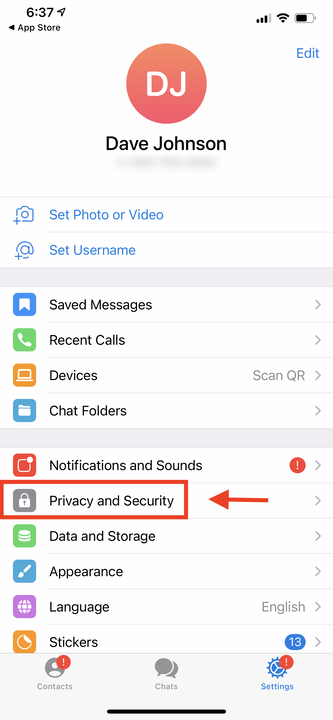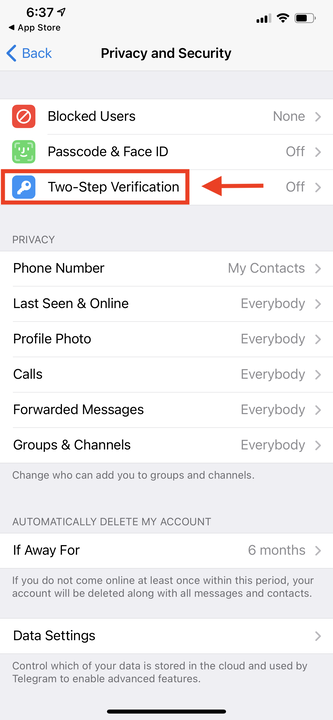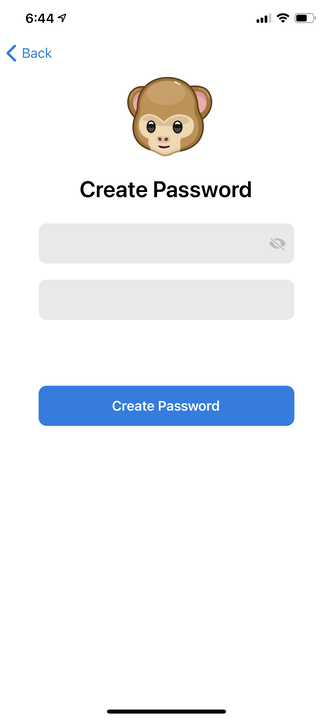Comment activer la vérification en deux étapes sur l’application Telegram
- Telegram est une application de messagerie de groupe qui, par défaut, ne comporte aucune étape de connexion.
- Si vous préférez, vous pouvez ajouter un mot de passe dans le cadre de la vérification en deux étapes de l'application.
- Pour activer la vérification en deux étapes sur Telegram, accédez aux paramètres de confidentialité et de sécurité de l'application et suivez ses instructions.
Telegram est une application de messagerie qui a gagné en popularité ces derniers mois, en partie pour ses fonctionnalités de confidentialité et de cryptage et sa prise en charge des discussions en grand groupe.
Lorsque vous configurez Telegram pour la première fois, il vous demande uniquement votre numéro de téléphone, puis le vérifie à l'aide d'un SMS. Mais sinon, il n'y a pas de connexion ou de sécurité. Cependant, vous pouvez améliorer la sécurité de Telegram avec une vérification en deux étapes.
Si vous êtes habitué à la vérification en deux étapes, y compris l'envoi d'un SMS sur votre téléphone ou l'utilisation d'une application d'authentification comme Google Authenticator, sachez que Telegram ne le fait pas. La deuxième étape est simplement un mot de passe.
Même ainsi, c'est mieux que pas de sécurité du tout, alors voici comment l'activer.
Comment activer la vérification en deux étapes sur Telegram
1. Ouvrez l'application Telegram.
2. Appuyez sur "Paramètres" dans le coin inférieur droit de l'écran.
3. Sélectionnez "Confidentialité et sécurité".
Accédez à Confidentialité et sécurité dans les paramètres de Telegram.
4. Près du haut de l'écran, appuyez sur "Vérification en deux étapes".
Suivez les instructions de la section Vérification en deux étapes des paramètres.
5. Choisissez "Définir un mot de passe supplémentaire".
6. Saisissez un mot de passe et confirmez-le en le saisissant à nouveau.
7. Appuyez maintenant sur "Créer un mot de passe".
Entrez et confirmez le mot de passe que vous souhaitez utiliser.
8. Sur la page suivante, saisissez un indice pour vous aider à vous souvenir du mot de passe avant de sélectionner « Continuer ».
9. Entrez l'adresse e-mail que vous souhaitez utiliser pour récupérer un mot de passe oublié. Choisissez ensuite "Continuer".
10. Si vous avez entré un e-mail de récupération, Telegram vous enverra un code par e-mail. Entrez-le pour continuer.
11. Appuyez sur "Revenir aux paramètres" pour terminer.